文章詳情頁
Win10怎么關閉Cortana?Win10關閉Cortana的方法
瀏覽:48日期:2022-09-20 08:23:10
最近有Win10用戶反映,系統默認Cortana小娜自動開啟,但用戶覺得Cortana小娜占內存,所以想要關閉掉它,不過卻發現怎么都關閉不掉,用戶為此非常苦惱。那么,Win10怎么關閉Cortana呢?下面,我們就一起往下看看Win10關閉Cortana的方法。
方法/步驟
1、打開資源管理器可以看到,Cortana小娜是自動開啟運行的,即使手動結束進程還是會自動開啟,如果要徹底關閉繼續下一步;
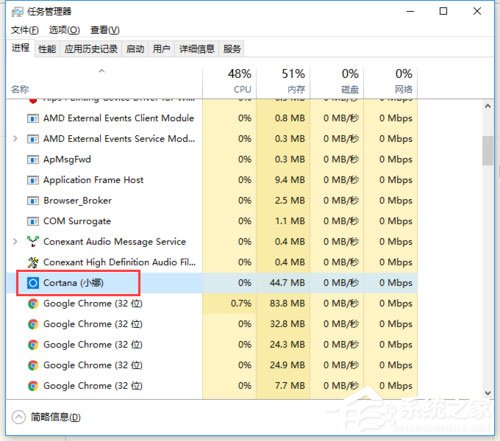
2、使用Win+S快捷鍵或者直接點擊左下角小娜圖標,打開Cortana界面,選擇左側的齒輪圖標;

3、將“Cortana可以提供建議、想法、提醒、通知等”選項依次關閉,并將下面的兩項也設置為“關”,紅框中的一定要關閉;
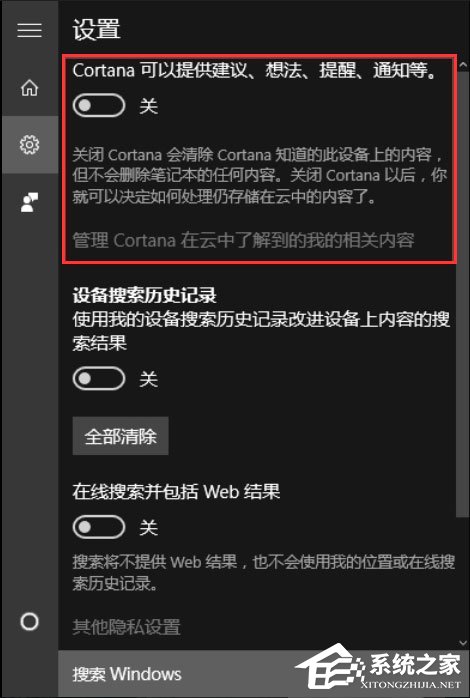
4、點擊上一步中的“管理Cortana在云中了解到的我的相關內容”,此時界面跳轉至微軟官網并提示登陸賬號,登陸自己的微軟賬號;
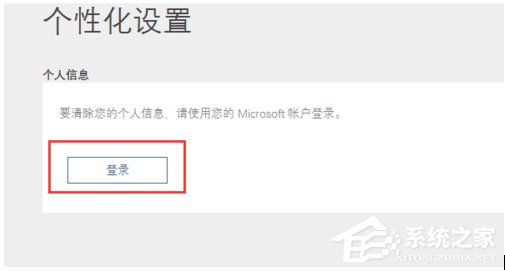
5、將頁面中“其他Cortana數據以及個性化語音、印刷和打字”選項清除,這樣保存在云端的隱私數據就被清除掉了;
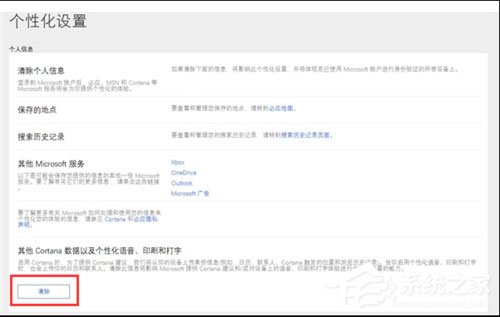
6、打開開始菜單→設置→隱私,找到“語音、墨跡書寫和鍵入選項”,將“開始了解你”處關閉,這樣Cortana就被徹底關閉啦。
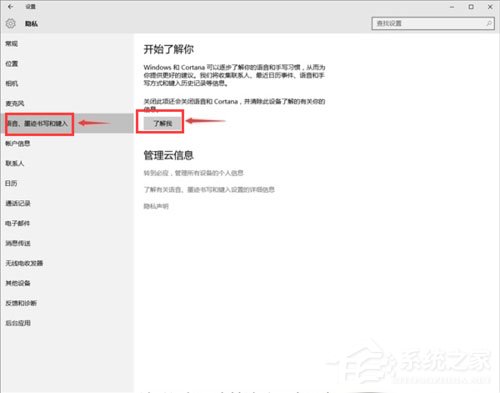
以上就是Win10關閉Cortana的具體方法,按照以上方法進行操作,就能輕輕松松的將Cortana小娜關閉了。
相關文章:
1. 如何一鍵關閉所有程序?Windows系統電腦快捷關閉所有程序教程2. Win10提示無法正常啟動你的電腦錯誤代碼0xc0000001的解決辦法3. Win10專注助手自動打開怎么辦?Win10注助手自動打開的解決方法4. dllhost.exe進程占用CPU很高怎么解決?全面解析dllhost.exe進程5. Win10怎么卸載重裝聲卡驅動?Win10卸載聲卡驅動詳細教程6. U盤安裝重裝系統步驟圖解Win10!U盤著怎么安裝重裝系統?7. Win10更新原神2.1版本B服崩潰缺少PCgamesSDK.dll怎么辦?8. Win10電腦制作定時關機代碼bat文件教程9. 怎么檢測電腦是否支持Win11系統?電腦無法運行Win11怎么辦?10. Win10如何開啟多核優化?Win10開啟多核優化的方法
排行榜

 網公網安備
網公網安備